固然『插頭』 Jack 並非是為 Sonic π 而設計,由於 Sonic π 相關教育資源越來越豐富,因著此一利益,特別以此為中心來談 Jack 的設定 。同時希望更快的進入主題,這裡的說法也不多作解釋,可算是個『快速開始』 quick start 的吧,隨著接續篇章之開展,再於適當處隨處補講的了。
【使用選單啟動 Sonic π 】
【 qjackctl 之啟動】
由於預設的選單中並沒有打開 qjackctl 選項顯示,使用者可以用『主選單』編輯器將之打開,
執行 qjackctl 後,將可見到 Sonic π 起始的 jackd 伺服器。
【設定 jackd 】
因為我們運行的環境,是由多種 jack 應用軟體組合而成,故而不宜使用系統預設的『設定值』,以下設定是嘗試後之『參考設定』,建議讀者能夠自行玩玩改改的吧。
【啟動 jackd meterbridge 之示波器】
這是一個『命令列』的應用程式,需要使用『終端機』來啟動。
【啟動 jackd jaaa 頻譜分析儀】
可以使用【影聲選單】內之『 jaaa (with JACK support) 』來啟動。
【將 Sonic π 的聲音輸出連接到多個裝置】
這也就是『音響插頭』的主旨之一。此處將Sonic π 程式的聲音輸出 ,同時接線到『示波器』、『頻譜分析儀』以及『系統喇叭』。
【執行 Sonic π 範例測試】
【示波器顯示】
【頻譜分析儀顯示】
此時聽著『耳中之聲音』,看著『儀表之顯示』,再次思索所謂的 M♪o 現象『認知學習』之環境,或許將有不同感觸的乎!!??
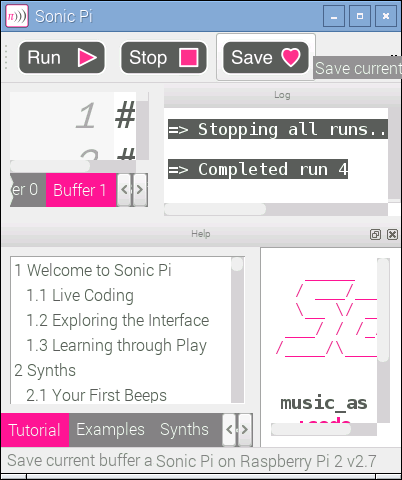
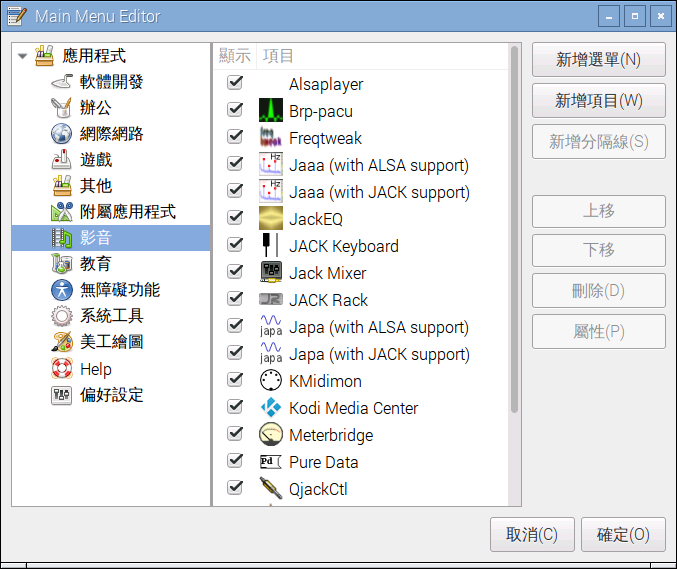
![JACK Audio Connection Kit [(default)] Active.畫面](http://www.freesandal.org/wp-content/uploads/JACK-Audio-Connection-Kit-default-Active.畫面.png)
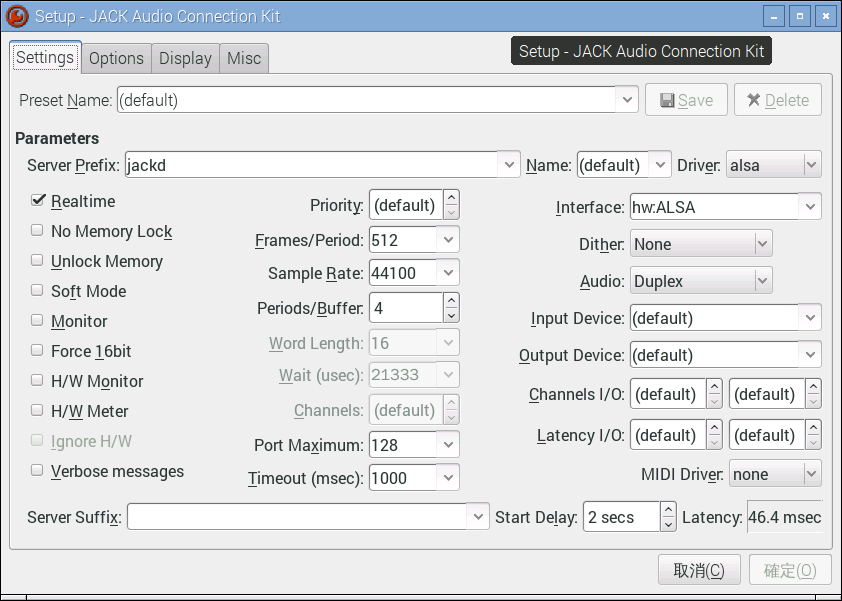
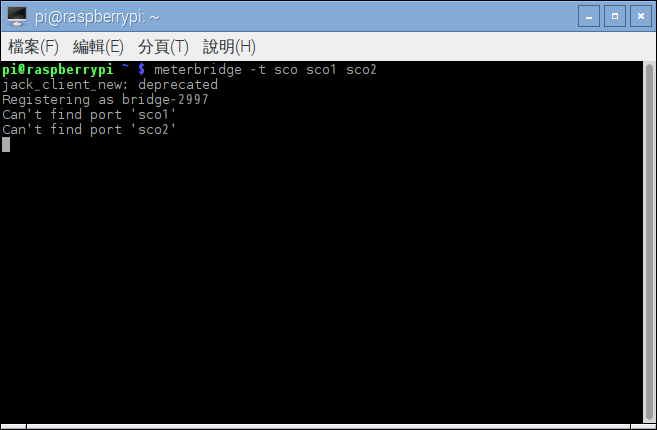
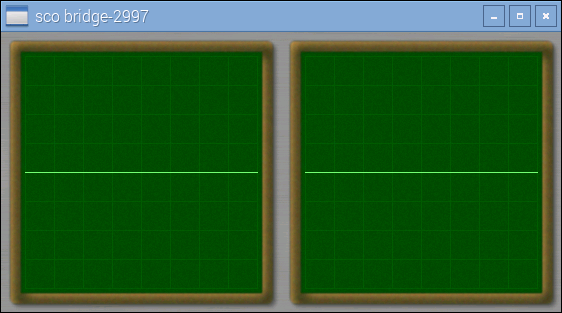
![Jack-Alsa Audio Analyser-0.8.4 [jaaa]_啟動](http://www.freesandal.org/wp-content/uploads/Jack-Alsa-Audio-Analyser-0.8.4-jaaa_啟動.png)
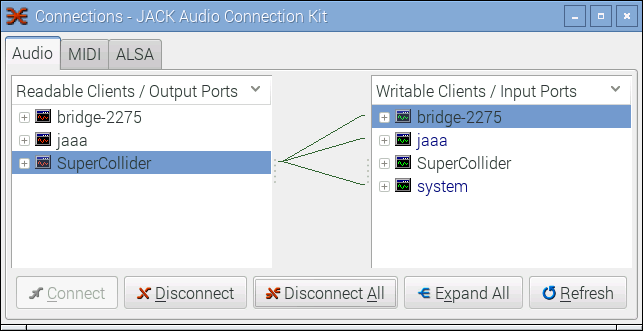
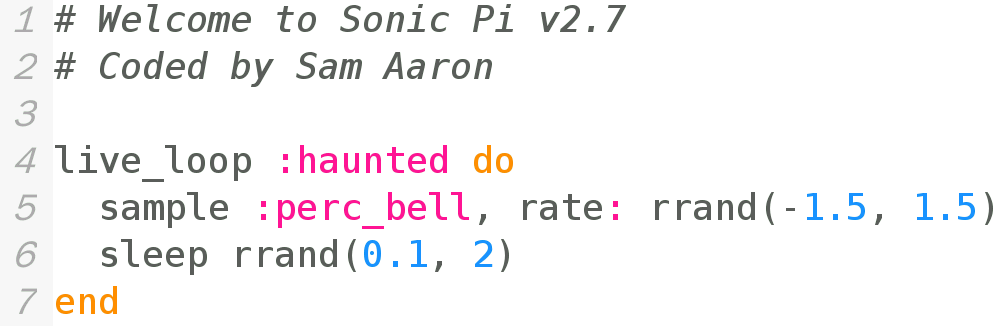
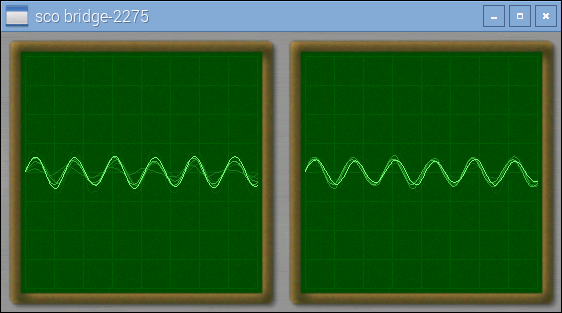
![Jack-Alsa Audio Analyser-0.8.4 [jaaa]_頻譜分析](http://www.freesandal.org/wp-content/uploads/Jack-Alsa-Audio-Analyser-0.8.4-jaaa_頻譜分析.png)